电脑账户名称在哪里修改win10 Win10用户账户名称修改方法
在使用Windows 10操作系统的过程中,有时候我们可能会需要修改电脑的账户名称,要修改Win10用户账户名称,首先需要进入系统设置界面,然后找到账户选项。在账户选项中,可以找到更改账户类型以及更改账户名称的选项。通过这些选项,我们可以轻松地修改Win10用户账户名称,让我们的电脑账户更加符合个人需求。

1、桌面【右键】点击此电脑,在打开的菜单项中,选择【管理】;
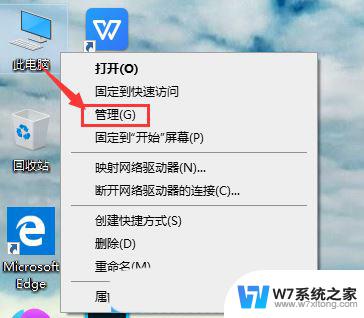
2、计算机管理窗口,左侧点击【本地用户和组】,右侧双击打开【用户】选项;
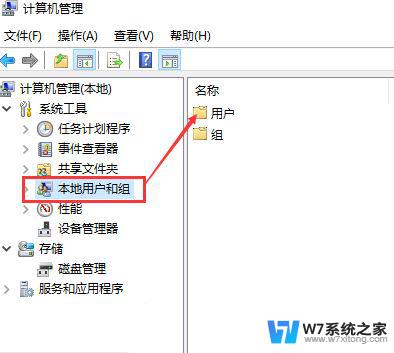
3、打开用户选项后,就可以查看到本机所有的账户;
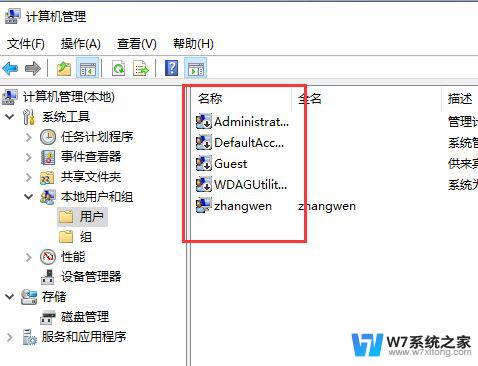
4、选中需要【修改账户名的账户】,点击【右键】。选择【重命名】,这时候就可以修改账户名了;
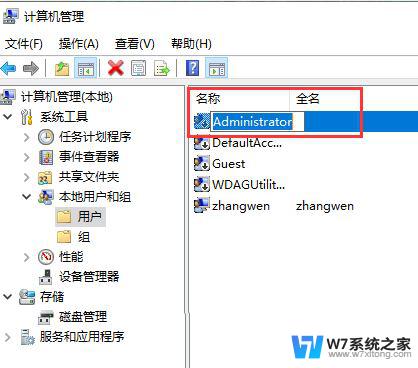
1、打开Windows 设置(Win+i),搜索框可以查找设置。也可以直接点击【账户(你的账户、电子邮件、同步设置、工具、家庭)】;
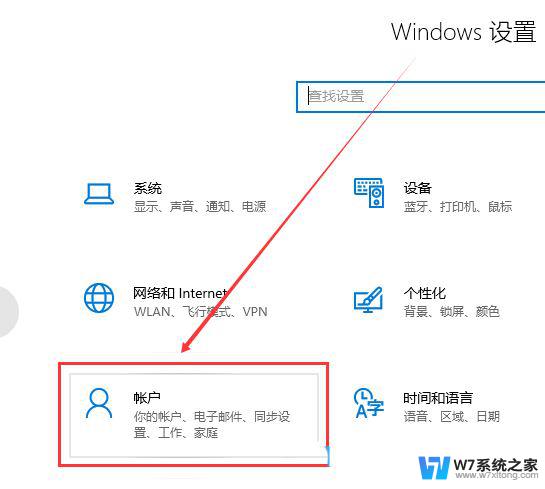
2、输入你的本地账户信息,在账户信息中登录Microsoft账户后。便可以修改本地账户信息了;
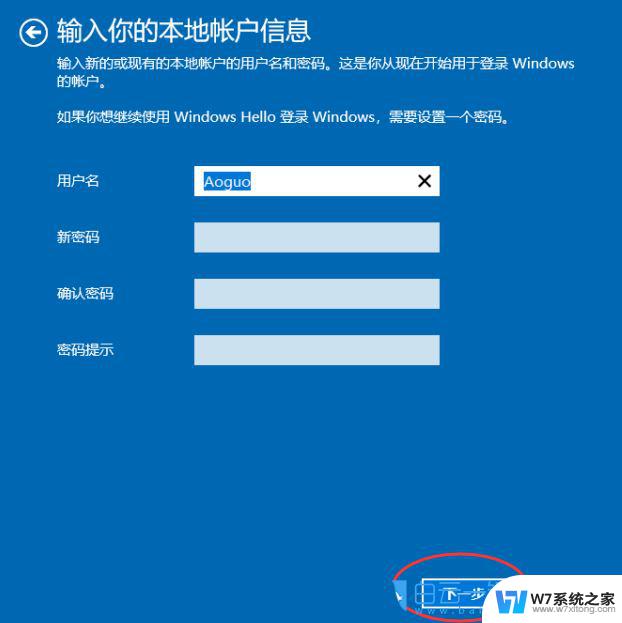
3、点击【下一步】,选择【注销并完成】;
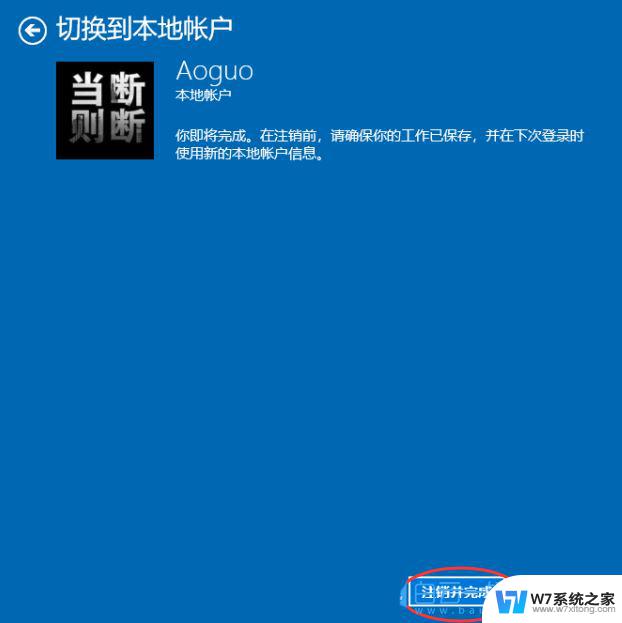
Win10为什么不建议使用中文用户名? win10用户名中文改成英文的技巧
用户名丢失怎样找回? 修复win10登录屏幕中丢失的所有本地用户帐户
win10无法更改用户名提示找不到本地用户怎么办? win10找不到更改用户名解决办法
以上就是电脑账户名称在哪里修改win10的全部内容,有出现这种现象的小伙伴不妨根据小编的方法来解决吧,希望能够对大家有所帮助。
电脑账户名称在哪里修改win10 Win10用户账户名称修改方法相关教程
-
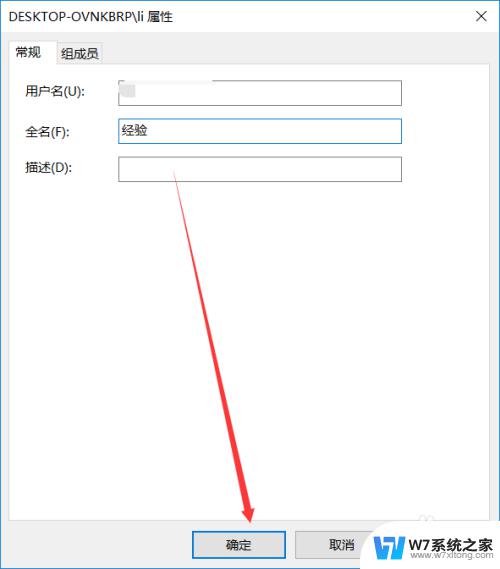 win10更改登录账户名称 win10账户名称修改教程
win10更改登录账户名称 win10账户名称修改教程2024-04-11
-
 电脑用户名修改win10 win10管理员账户怎么修改名称
电脑用户名修改win10 win10管理员账户怎么修改名称2024-09-22
-
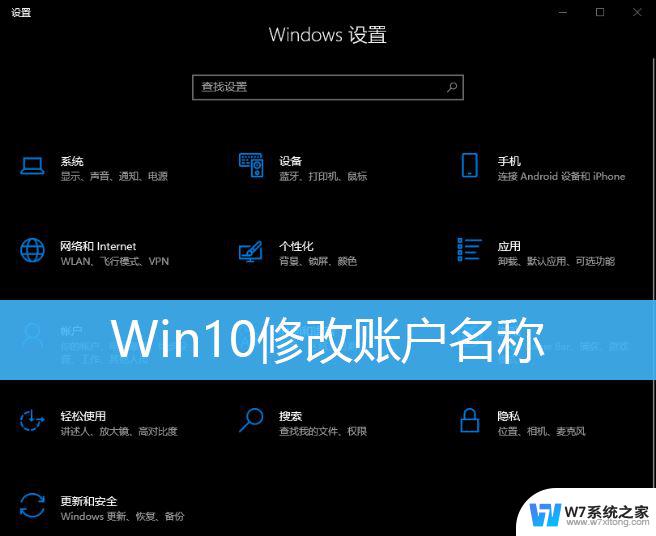 window10怎么更换账户名称 Win10如何修改账户名称
window10怎么更换账户名称 Win10如何修改账户名称2024-09-15
-
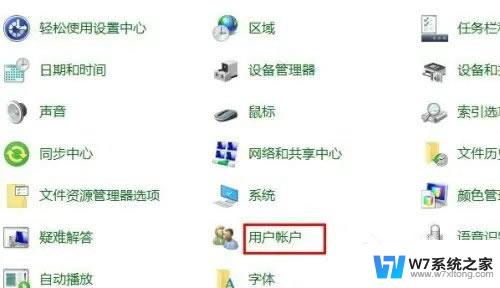 win10改账户名字 Windows10修改账户名称的教程
win10改账户名字 Windows10修改账户名称的教程2024-06-29
- 怎样修改win10登录用户名 Win10如何更改账户名称
- 怎么改windows10账户 Win10怎么修改账户名称
- win10改本地账户 Win10本地用户账户名称如何更改
- win10文件夹名称 Win10修改用户文件夹名称步骤
- 管理员账户可以更改自己的名称吗 如何在win10中更改管理员账户名字
- 电脑怎么改用户名win10 Win10如何修改电脑用户名
- w10系统玩地下城fps很低 地下城与勇士Win10系统卡顿怎么办
- win10怎么设置两个显示器 win10双显示器设置方法
- 戴尔win10系统怎么恢复 戴尔win10电脑出厂设置恢复指南
- 电脑不能切换窗口怎么办 win10按Alt Tab键无法切换窗口
- 新买电脑的激活win10密钥 如何找到本机Win10系统的激活码
- 电脑不识别sd卡怎么办 win10更新后sd卡无法识别怎么处理
win10系统教程推荐
- 1 新买电脑的激活win10密钥 如何找到本机Win10系统的激活码
- 2 win10蓝屏打不开 win10开机蓝屏无法进入系统怎么办
- 3 windows10怎么添加英文键盘 win10如何在任务栏添加英文键盘
- 4 win10修改msconfig无法开机 Win10修改msconfig后无法启动怎么办
- 5 程序字体大小怎么设置 Windows10如何调整桌面图标大小
- 6 电脑状态栏透明度怎么设置 win10系统任务栏透明度调整步骤
- 7 win10怎么进行系统还原 Win10系统怎么进行备份和还原
- 8 win10怎么查看密钥期限 Win10激活到期时间怎么查看
- 9 关机后停止usb供电 win10关机时USB供电设置方法
- 10 windows超级用户名 Win10怎样编辑超级管理员Administrator用户名